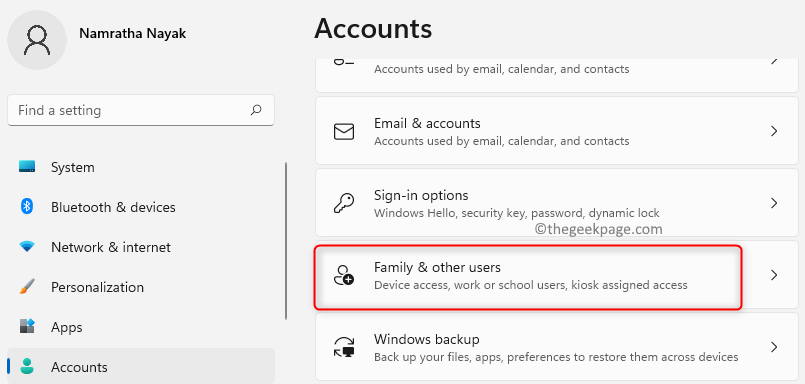Gadu gaitā Xbox konsole ir tikusi strauji uzlabota. Spēles gadu gaitā ir attīstījušās ar reālistiskām funkcijām, un šķiet, ka spēlētājiem ar to nav pietiekami daudz. Iecienīto spēļu spēlēšana uz Xbox var būt pilnībā aizraujoša pieredze. Tomēr dažkārt ar šādām uzlabotajām funkcijām, ja interneta ātrums nav tik liels, rodas aizkaves vai ping problēmas. Dažreiz mēs vēlētos, lai spēles tiktu lejupielādētas ātrāk. Mūsdienās tādām spēlēm kā Forza Horizon 5 un Mortal Kombat ir nepieciešama vairāk nekā 100 GB liela atmiņa. Ja mums nav piemērotu interneta iestatījumu, kas mums palīdzētu, šādu spēļu lejupielāde var ilgt ilgu laiku.
1. metode: Xbox Series S vai Xbox Series X lejupielādes ātruma labošana, samaziniet ping un aizkavi, izmantojot konsoles iestatījumus.
1. darbība: nospiediet Xbox poga savā kontrolierī.

2. darbība: dodieties uz Profils un sistēma. Izvēlieties Iestatījumi zem profila un sistēmas.

3. darbība: dodieties uz Tīkla iestatījumi no Ģenerālis cilne.

4. darbība. Tīkla izvēlnē dodieties uz Pārbaudiet tīkla ātrumu un statistiku.

REKLĀMA
5. darbība. Jūs redzēsit lapu ar Detalizēta tīkla statistika. To var pārbaudīt, izmantojot ieteiktos iestatījumus.

Piezīme: tas var aizņemt kādu laiku atkarībā no savienojuma ātruma. Ja parādītais ātrums ir mazāks par ieteicamo ātrumu, varat veikt papildu darbības, lai mēģinātu to palielināt.
6. darbība: zem Tīkls izvēlnē atlasiet Papildu iestatījumi.

7. darbība: atlasiet DNS iestatījumi.

8. darbība: atlasiet Rokasgrāmata iespēju mainīt iestatījumus.

9. darbība Mainiet iestatījumus ekrānā primārajam IPv4 DNS lodziņos ievadiet skaitļus 1-0-0-1.

10. darbība. Ievadiet tos pašus ekrāna numurus sekundārajā IPv4 DNS.

11. darbība. Izvēlnē Papildu iestatījumi atlasiet Alternatīva MAC adrese.

12. darbība: atlasiet Skaidrs opciju.

13. darbība. Jums būs jārestartē konsole. Izvēlieties Restartēt opciju no nākamā ekrāna.

2. metode: Xbox Series S/X ātruma, ping un aizkavēšanās labošana, izveidojot savienojumu ar publiskiem DNS serveriem
1. darbība: nospiediet Xbox poga savā kontrolierī.

2. darbība: dodieties uz sadaļu Programmas un atveriet Microsoft Edge pārlūkprogramma.



3. darbība: meklēšanas joslā ierakstiet DNS serveris netālu no manis.

4. darbība: noklikšķiniet uz saites, kas parāda labāko DNS serveru pieejamību.

Šī metode parādīs labākos pieejamos serverus internetā, lai varētu atrisināt vai uzlabot lejupielādes ātrumu, ping problēmu un latentuma problēmas. Varat ievadīt parādītās vērtības un pārbaudīt tīkla statistiku, lai noskaidrotu, kura ir labākā iespēja. Kad problēma būs atrisināta, jūsu spēļu pieredze uzlabosies par lēcieniem un robežām. Cerams, ka raksts bija informatīvs un noderīgs. Komentējiet un dariet mums zināmu, kā jūs risinat lejupielādes ātruma un mazākas ping un aizkavēšanās problēmas. Paldies par lasīšanu !!
1. darbība — Lejupielādējiet Restoro datora labošanas rīku no šejienes
2. darbība. Noklikšķiniet uz Sākt skenēšanu, lai automātiski atrastu un labotu jebkuru datora problēmu.